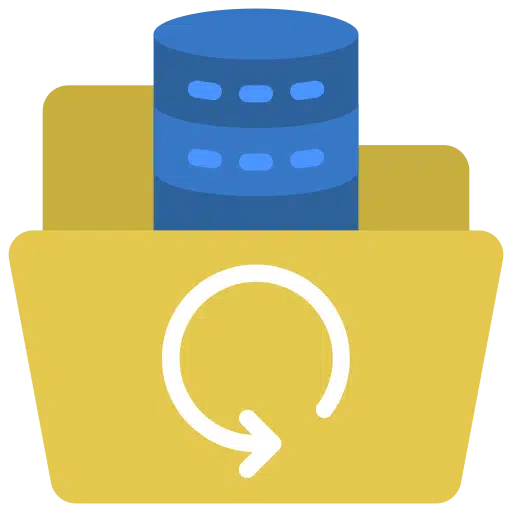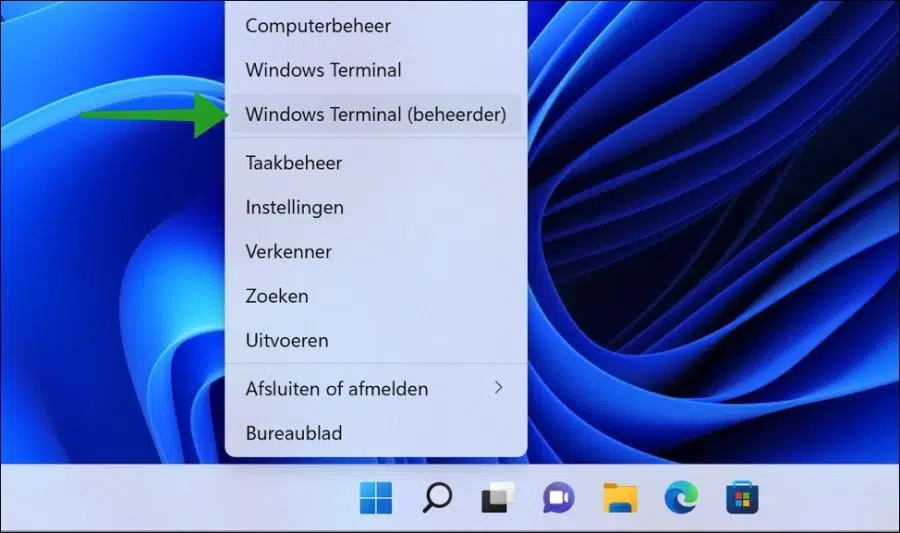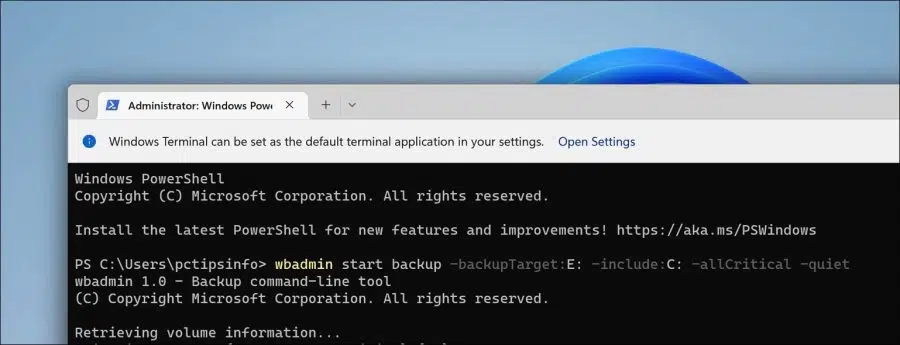EEN Windows 11 的完整备份 至关重要 电脑问题。如果由于硬件损坏、病毒或计算机系统故障而出现问题,您始终可以恢复完整的系统备份。
有多种方法可以进行系统备份。大多数人都熟悉通过 Windows 11 中的设置进行备份。您可以通过设置进行配置和启动。
不太为人所知的是工具“wbadmin”。 WbAdmin 是一个通过命令提示符或命令提示符进行完整系统备份的工具 Windows终端。您可以单独使用 WbAdmin,也可以通过脚本将其部署在服务器和工作站环境中。
您可以将多个参数应用于 wbadmin。您将在下面看到各种参数以及有关相关参数的信息。需要一些技术知识。
-备份目标
指定备份的存储位置。需要硬盘驱动器盘符(例如:E:)、格式为 \\Volume\{GUID} 的基于卷 GUID 的路径,或远程共享文件夹的通用命名约定 (UNC) 路径 (\\ \ )。因此,始终需要外部介质或外部网络位置来存储备份。
-包括
指定要包含在备份中的以逗号分隔的项目列表。您可以包含多个文件、文件夹或卷。可以使用卷驱动器号、卷安装点或基于 GUID 的卷名称来指定卷路径。
如果您使用基于 GUID 的卷名称,则必须以反斜杠 (\) 结尾。指定文件路径时,可以在文件名中使用通配符 (*)。 -include 参数只能与 -backupTarget 参数结合使用。
-排除
指定要从备份中排除的项目的逗号分隔列表。您可以排除文件、文件夹或卷。可以使用卷驱动器号、卷安装点或基于 GUID 的卷名称来指定卷路径。
如果您使用基于 GUID 的卷名称,则必须以反斜杠 (\) 结尾。指定文件路径时,可以在文件名中使用通配符 (*)。 -exclude 参数只能与 -backupTarget 参数结合使用。
-非递归包含
指定要包含在备份中的非递归、以逗号分隔的项目列表。您可以包含多个文件、文件夹或卷。可以使用卷驱动器号、卷安装点或基于 GUID 的卷名称来指定卷路径。
如果您使用基于 GUID 的卷名称,则必须以反斜杠 (\) 结尾。指定文件路径时,可以在文件名中使用通配符 (*)。 -nonRecurseInclude 参数也只能与 -backupTarget 参数结合使用。
-非递归排除
指定要从备份中排除的非递归、以逗号分隔的项目列表。您可以排除文件、文件夹或卷。可以使用卷驱动器号、卷安装点或基于 GUID 的卷名称来指定卷路径。
如果您使用基于 GUID 的卷名称,则必须以反斜杠 (\) 结尾。指定文件路径时,可以在文件名中使用通配符 (*)。 -nonRecurseExclude 参数只能与 -backupTarget 参数结合使用。
-allCritical
指定所有关键卷(包含操作系统状态的卷)应包含在备份中。如果您要备份裸机恢复,则此参数非常有用。仅当指定 -backupTarget 时才应使用它,否则命令将失败。可以与 -include 选项一起使用。
可选:关键卷备份的目标卷可以是本地驱动器,但不能是备份中包含的任何卷。
-系统状态
除了使用 -include 参数指定的任何其他项目之外,还创建包含系统状态的备份。系统状态包括启动文件(Boot.ini、NDTLDR、NTDetect.com)、Windows 注册表、SYSVOL(组策略和登录脚本)、域控制器上的 Active Directory 和 NTDS.DIT,以及如果证书服务已安装,证书存储区。
如果服务器安装了 Web 服务器角色,则还包括 IIS 元目录。如果服务器是集群的一部分,则还包括有关集群服务的信息。
-无验证
表示不检查存储在可移动介质(例如 DVD)上的备份是否有错误。如果不使用此参数,将检查可移动介质上存储的备份是否有错误。
-用户
如果备份保存到远程共享文件夹,请指定对该文件夹具有写入权限的用户名。
-密码
指定 -user 参数指定的用户名的密码。
-noInheritAcl
这会将与 -user 和 -password 参数指定的凭据相对应的访问控制列表 (ACL) 权限应用于 WindowsImageBackup(包含备份的文件夹)。
要稍后访问备份,您必须使用这些凭据或者是具有共享文件夹的计算机上的 Administrators 组或 Backup Operators 组的成员。如果未使用 -noInheritAcl,则默认情况下会将远程共享文件夹的 ACL 权限应用于该文件夹,以便有权访问远程共享文件夹的任何人都可以访问备份。
-vssFull
使用卷影复制服务 (VSS) 执行完整备份。备份所有文件,更新每个文件的历史记录以显示其已备份,并且可以截断以前备份的日志。
如果不使用此参数,wbadmin start backup 将创建副本备份,但不会更新正在备份的文件的历史记录。
注意:如果您使用 Windows Server Backup 以外的产品来备份当前备份中包含的卷上的应用程序,请勿使用此参数。这可能会破坏其他备份产品所做的增量、差异或其他类型的备份,因为它们用于确定要备份的数据量的历史记录可能会丢失,并且它们可能需要执行不必要的完整备份。
-vss复制
使用 VSS 执行副本备份。所有文件都会备份,但正在备份的文件的历史记录不会更新,因此您保留有关更改、删除的文件等的所有信息以及任何应用程序日志。
使用这种类型的备份不会影响独立于该副本备份发生的增量备份和差异备份的顺序。这是默认值。
请注意:副本备份不能用于增量或差异备份或恢复。
-安静的
最后的。安静执行命令而不向执行器发送消息。
使用 WbAdmin 创建 Windows 11 的完整系统备份
要将完整系统备份到可移动介质(例如外部硬盘驱动器或 USB 闪存驱动器),请执行以下操作。
将可移动媒体连接到您的电脑。验证分配给设备的驱动器号,以及可移动介质是否包含足够的总磁盘空间来容纳完整备份。
右键单击“开始”按钮。在菜单中,单击“Windows 终端(管理员)”。
现在输入以下命令:
wbadmin start backup -backupTarget:E: -include:C: -allCritical -quiet
使用 -backupTarget 很重要:E: 更改为 分配的驱动器盘符 到您想要备份的设备。这是 外部硬盘驱动器 或 USB 设备。
使用上面的示例,您将从 C: 驱动器到 E: 驱动器进行完整备份。如果要在备份中包含其他驱动器号,请将它们添加到“-include”中,并用逗号分隔。例如 -include:C:,D:,E:,F:
通过传递 -allCritical 作为参数,您可以指定所有关键卷(包含操作系统状态的卷)应包含在备份中。
通过 Wbadmin 进行备份后,您可以使用 高级启动选项 恢复系统备份。
我希望这对你有帮助。感谢您的阅读!